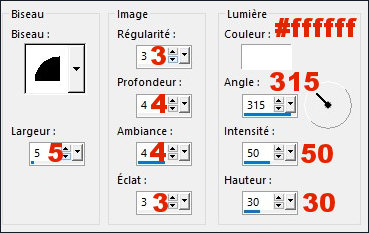~°~ Amies~°~


~°~ Original by Noisette ~°~

Gracias Annick por dejarme traducir tus tutoriales.
Este tutorial está hecho con PSP 2022 pero se puede hacer con otras versiones del programa.
El tube es de LB, su sitio: Aquí
Le máscara es de Narah, su grupo: Aquí
Gracias por haberme dado autorización para usar estos magníficos tubes y máscara.
---------------------------------------------------------------------------------------------------------------
Está prohibido modificar, cambiar el nombre y quitar la marca de agua, de los tubes.
Está prohibido distribuir en grupos u ofrecer en páginas web, sites, blog...
La utilizacion en los tutoriales está sujeta al permiso de los tubers.
_--_--_--_--_--_--_--_--_--_--_--_--_--_--_--_--_***********
Materiales: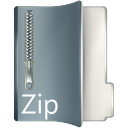
Materiales:
- 3 Selecciones, guardar en la carpeta Selecciones de vuestro PSP
- 3 imágenes, abrir en vuestro PSP
- 1 máscara, abrir en vuestroPSP
- 1 tube, abrir en vuestro PSP
- 1 Paleta de colores
_--_--_--_--_--_--_--_--_--_--_--_--_--_--_--_--_
Filtros:
- It@lian Editors Effect, Effetto Fantasma: Aquí
- Toadies, Blur 'em: Aquí
- Simple, Pizza Slice Mirror et Blintz : Aquí
- &<Bkg Kaleidoscope>, @Mirrored & Scaled : Aquí ( à importer dans Unlimited 2.0 ) : Aquí
- Kang, houdini is only Sleeping : Aquí
- Transparency, Eliminate Black : Aquí
Instala los filtros..
------------------------------------------------------------------------------------------------------------------------
_--_--_--_--_--_--_--_--_--_--_--_--_--_--_--_--_
Atención por favor: si usas otros colores puedes cambiar libremente la opacidad de las capas y el modo de mezcla
_--_--_--_--_--_--_--_--_--_--_--_--_--_--_--_--_
- Primer plano : #adb7c3
 , Plano de fondo : +- , Plano de fondo : +-
- Archivo, Nuevo, Nueva imagen 900 X 500, Transparente
- Efectos, Mehdi, Wavy Lab 1.1
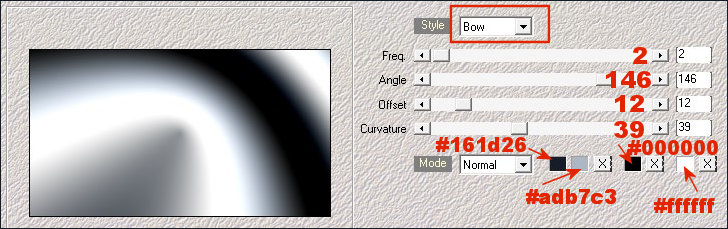
- Efectos, Efectos de la Imagen, Mosaico integrado
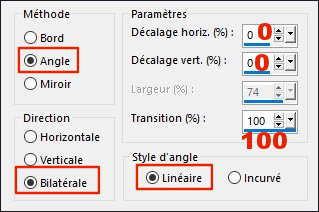
- Capas, Duplicar
- Efectos, &<Bkg Kaleidoscope>, @Mirrored & Scaled ( importar con el Unlimited 2.0 )
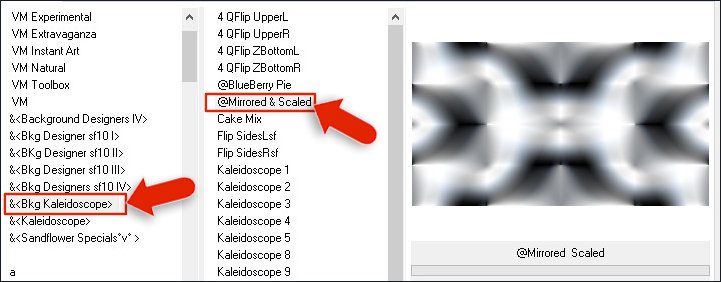
- Efectos, Simple, Pizza Slice Mirror
- Edición, Repetir, Simple, Pizza Slice Mirror
- Efectos, Simple, Blintz
- Doble clic sobre la capa Copie de Trama 1, Modo de mezcla : Multiplicar y Opacidad al 100 %
- Cambia el Color del Plano de fondo por el Color #FFFFF
 , importante para el filtro Effetto Fantasma! , importante para el filtro Effetto Fantasma!
- Efectos, It@lian Editors Effect, Effetto Fantasma, ( importar con el Unlimited 2.0 )
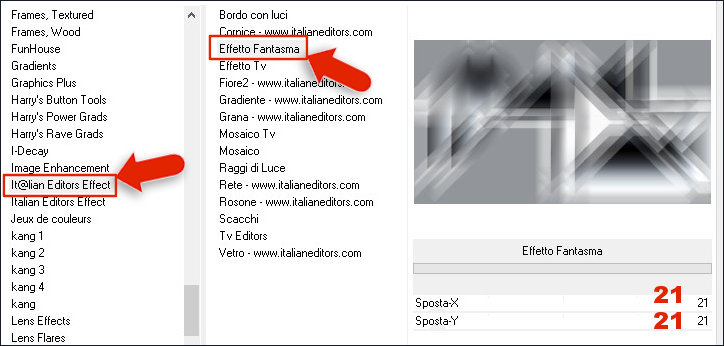
- Capas, Nueva capaTrama 2
- Cambiar el Color del Plano de fondo por el Color #e3d2c7

- Selecciones, Cargar, Cargar la selección amies-selnoisette01 a partir de disco
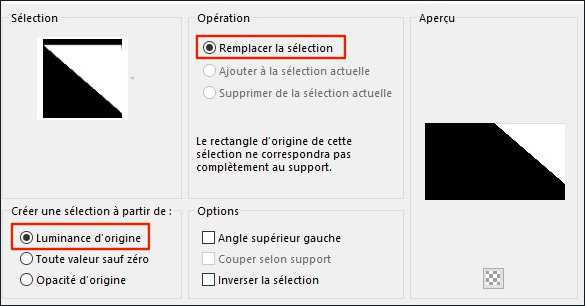
- Herramienta, Bote de pintura
 , rellenar la selección con el Color #e3d2c7 , rellenar la selección con el Color #e3d2c7 
- Manten la Selección activa!
- Efectos, kang, houdini is only Sleeping
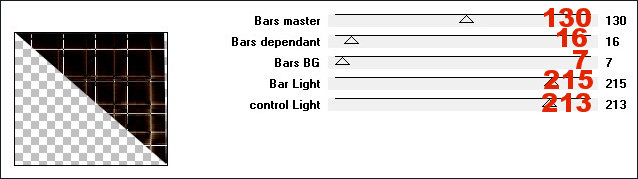
- Efectos, Transparency, Eliminate, Black
- Selecciones, Anular la selección
- Efectos, Efectos de la Imagen, Mosaico integrado
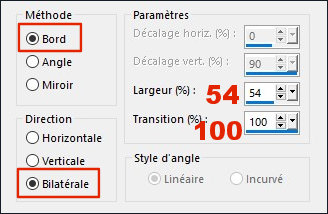
- Capas, Nueva capa Trama 3
- Abrir la máscara NarahsMasks_1666.jpg en vuestro PSP
- Herramienta, Bote de pintura
 , rellenar la capa Trama 3 con el Color #adb7c3 , rellenar la capa Trama 3 con el Color #adb7c3 
- Capas, Nueva capa de máscara, A partir de una Imagen
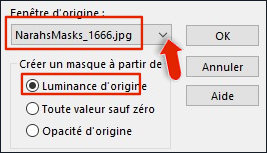
- Ajustar, Nitidez, Enfocar
- Capas, Fusionar, Fusionar el grupo
- Activa el tube 2461 - friends - LB-TUBES.png, Edición Copiar
Volved a vuestro trabajo, Edición, pegar como nueva capa Trama 3
- Imagen, Cambiar el tamaño , Cambiar el tamaño al 70 %(Sin marcar Cambiar el tamaño a todas las capas)
- Herramienta, Seleccionar (K)
 , colocar como en la captura , colocar como en la captura
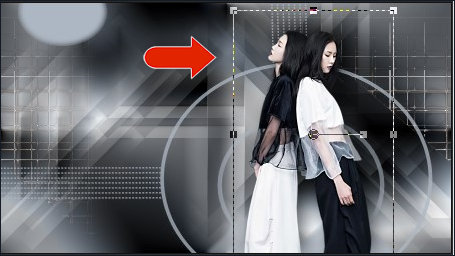
- Efectos, Efectos 3D, Sombra -10/10/50/44, Color #000000

- Edición, Copiado especial, Copiar fusionada
- Edición, Pegar como nueva imagen
- Imagen, Cambiar el tamaño , Cambiar el tamaño al 20 % (Marcar Cambiar el tamaño a todas las capas)
- Imagen, Añadir bordes
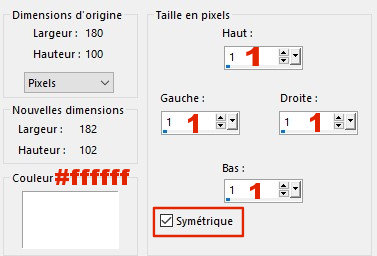
- Imagen, Añadir bordes, Simétrico, de 10 píxeles, Color#000000

- Imagen, Añadir bordes, Simétrico, de 40 píxeles, Color#FFFFFF

- Imagen, Añadir bordes, Simétrico, de 1 pixel, Color#000000

- Edición Copiar, Volved a vuestro trabajo
- Edición , pegar como nueva capa Trama 4
- Herramienta, Seleccionar
 (K), Cambia las medidas Posición horiz. y Posición vert. por las medidas de aquí abajo (K), Cambia las medidas Posición horiz. y Posición vert. por las medidas de aquí abajo
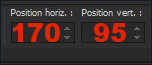
- Selecciones, Cargar, Cargar la selección amies-selnoisette02 a partir de disco
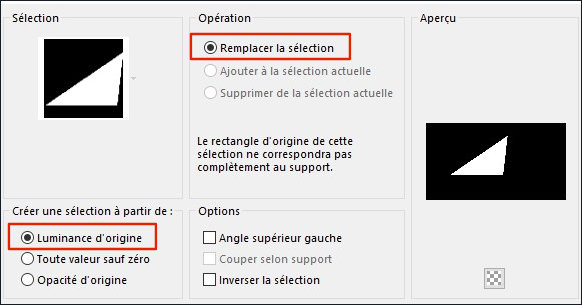
- Edición, Cortar !
- Selecciones, Anular la selección
- Situarse en la capa Grupo - Trama 3
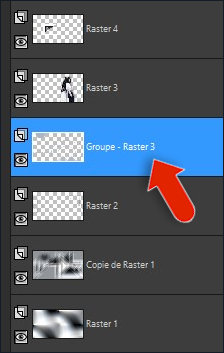
- Edición, pegar como nueva capa Trama 5
- Herramienta, Seleccionar
 (K), Cambia las medidas Posición horiz. y Posición vert. por las medidas de aquí abajo (K), Cambia las medidas Posición horiz. y Posición vert. por las medidas de aquí abajo
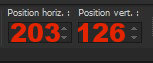
- Doble clic sobre la capa Trama 5, Modo de mezcla : Normal y Opacidad al 20 %
- Capas, Duplicar
- Herramienta, Seleccionar
 (K), Cambia las medidas Posición horiz. y Posición vert. por las medidas de aquí abajo (K), Cambia las medidas Posición horiz. y Posición vert. por las medidas de aquí abajo
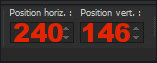
- Doble clic sobre la capa Copia de Trama 5, Modo de mezcla : Superposición y Opacidad al 100 %
- Efectos, Efectos de distorsion, Viento, Desde la derecha, 100 %
- Capas, Duplicar
- Efectos, Efectos geométricos, Sesgar
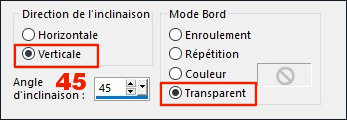
- Efectos, Toadies, Blur'em, ( importar con el Unlimited 2.0 )
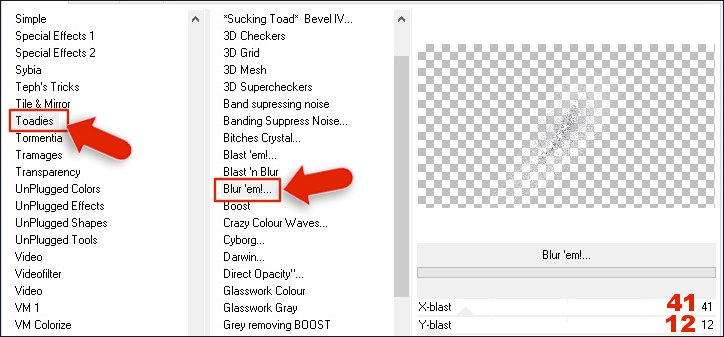
- Doble clic sobre la capa Copia de Trama 5, Modo de mezcla : Superposición y Opacidad al 70 %
- Capas, Nueva capaTrama 6
- Prepara un gradiente Lineal, Primer plano Color #FFFFFF
 , Plano de fondo #000000 , Plano de fondo #000000 
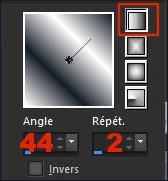
- Selecciones, Cargar, Cargar la selección amies-selnoisette03 a partir de disco
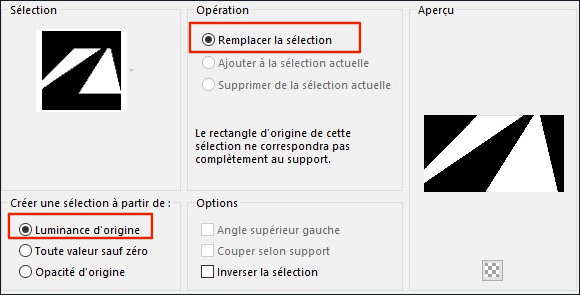
- Herramienta, Bote de pintura
 , rellenar la selección con el gradiente , rellenar la selección con el gradiente
- Selecciones, Modifier, Seleccionar les bordures de la sélection
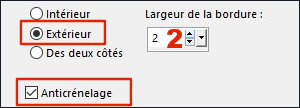
- Herramienta, Bote de pintura
 , rellenar los bordes de la selección Trama 6 con el Color #FFFFFF , rellenar los bordes de la selección Trama 6 con el Color #FFFFFF 
- Selecciones, Anular la selección
- Capas, Duplicar
- Imagen, Espejo Horizontal (Imagen, Espejo en las versiones precedentes de PSP)
- Efectos, Efectos de distorsión, Vagues
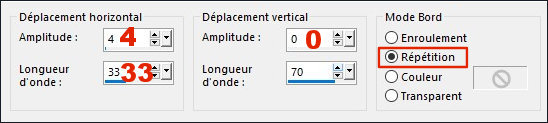
- Doble clic sobre la capa Copia de Trama 6, Modo de mezcla : Luz fuerte y Opacidad al 57 %
- Colocarse en la capa de abajo Trama 6
- Efectos, Efectos de Texturas, Textil
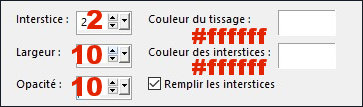
- Doble clic sobre la capa Trama 6, Modo de mezcla : Normal y Opacidad al 49 %
- Colocarse en la capa de arriba del todo !
- Activa la imagen texte1-amies-noisette.png, Edición, Copiar
- Volved a vuestro trabajo, Edición pegar como nueva capa Trama 7
- Herramienta, Seleccionar (K)
 , colocar como en la captura , colocar como en la captura

- Activa la imagen texte2-amies-noisette.png, Edición, Copiar
- Volved a vuestro trabajo, Edición pegar como nueva capa Trama 8
- Herramienta, Seleccionar (K)
 , colocar como en la captura , colocar como en la captura

- Activa la imagen deco-amies-noisette.png, Edición, Copiar
- Volved a vuestro trabajo, Edición pegar como nueva capa Trama 9
- Herramienta, Seleccionar
 (K), Cambia las medidas Posición horiz. y Posición vert. por las medidas de aquí abajo (K), Cambia las medidas Posición horiz. y Posición vert. por las medidas de aquí abajo
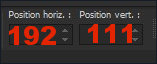
- Imagen, Añadir bordes, Simétrico, de 1 pixel, Color#000000

- Imagen, Añadir bordes, Simétrico, de 30 píxeles, Color#FFFFFF

- Imagen, Añadir bordes, Simétrico, de 1 pixel, Color#000000

- Imagen, Añadir bordes, Simétrico, de 2 píxeles, Color#FFFFFF

- Imagen, Añadir bordes, Simétrico, de 1 pixel, Color#000000

- Imagen, Añadir bordes, Simétrico, de 10 píxeles, Color#FFFFFF

- Imagen, Añadir bordes, Simétrico, de 1 pixel, Color#000000

- Herramienta, Varita mágica
.jpg)
- Seleccionad el borde exterior de 10 píxeles
- Efectos, Efectos 3D, Biselado interior
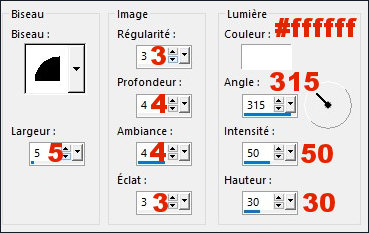
- Selecciones, Anular la selección
- Imagen, Añadir bordes, Simétrico, de 40 píxeles, Color#FFFFFF

- Imagen, Añadir bordes, Simétrico, de 1 pixel, Color#000000

- Firmad vuestro trabajo
- Exportar como JPG puedes cambiar el tamaño si lo deseas.
_--_--_--_--_--_--_--_--_--_--_--_--_--_--_--_--_
_--_--_--_--_--_--_--_--_--_--_--_--_--_--_--_--_
Espero que hayas disfrutado haciendo este tutorial ...
No dudes en contactar en caso de problema : Aquí
Si este tutorial te ha gustado , dejame un mensaje en MON LIVRE d'OR !
_--_--_--_--_--_--_--_--_--_--_--_--_--_--_--_--_
Gracias y hasta pronto !...
Versiones de Bhyma_--_--_--_--_--_--_--_--_--_

Mi versión de Daphnée, precioso tutorial.

_--_--_--_--_--_--_--_--_--_--_--_--_--_--_--_--_
_--_--_--_--_--_--_--_--_--_--_--_--_--_--_--_--_
Vuestrass versiones en mi blog : Aquí
MENU |



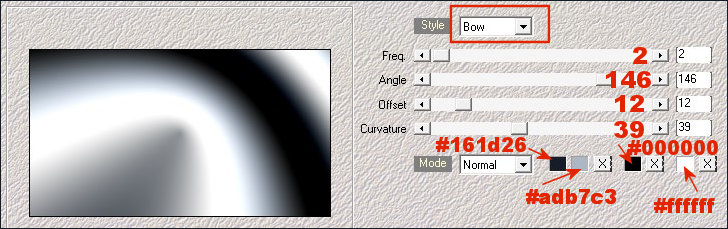
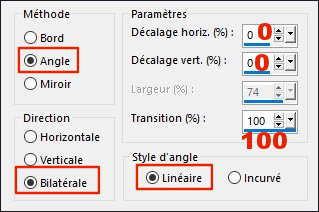
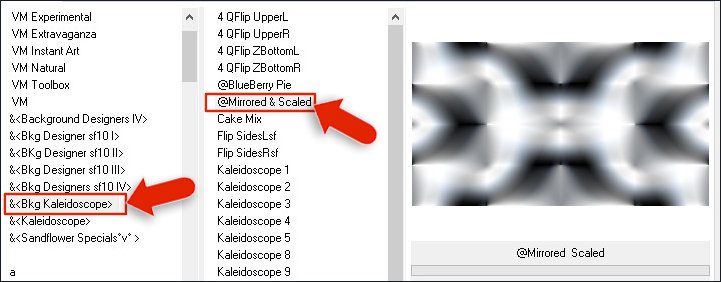
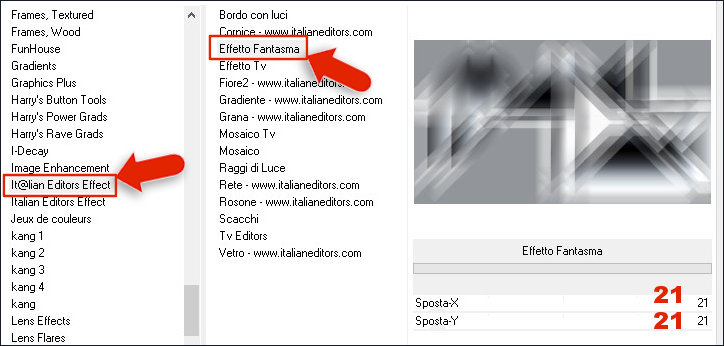
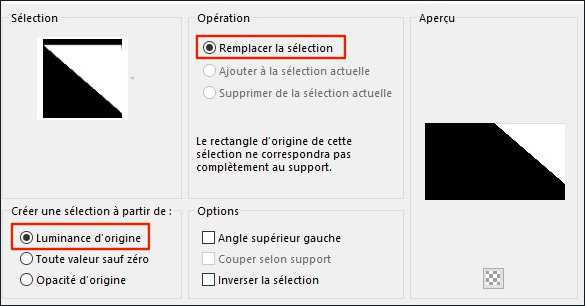
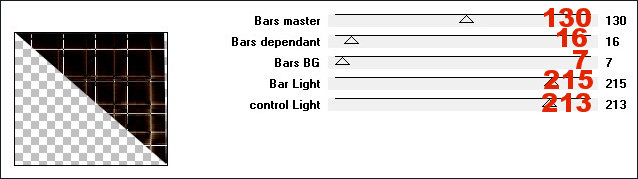
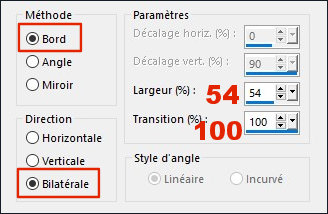
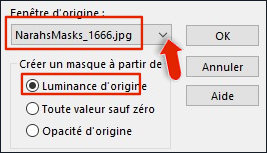
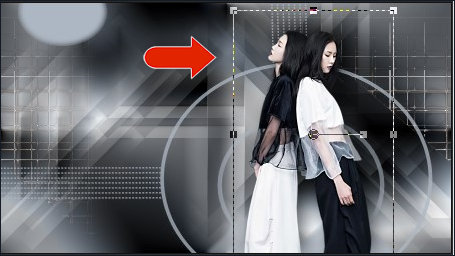
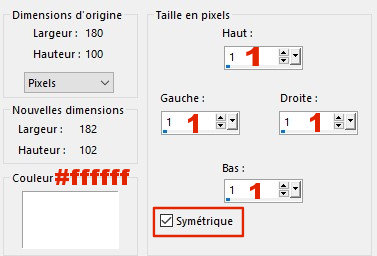
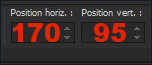
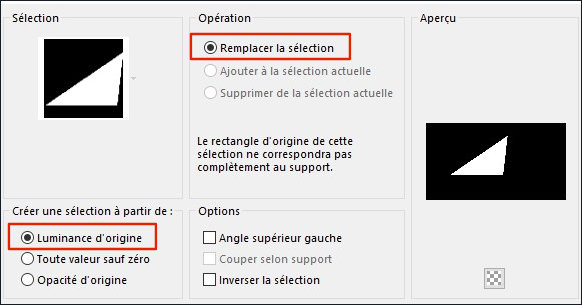
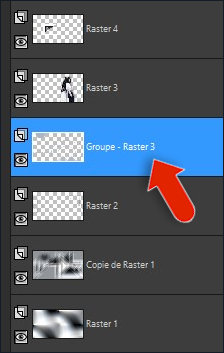
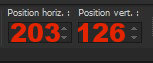
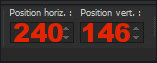
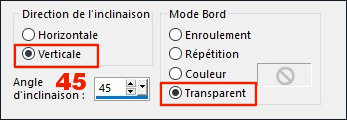
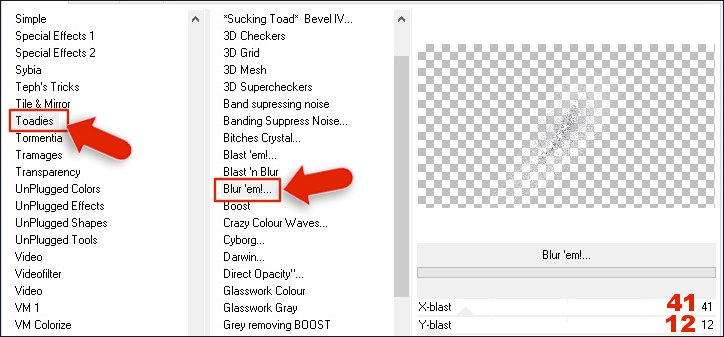
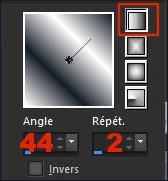
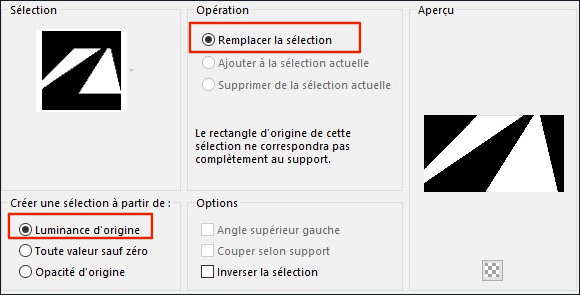
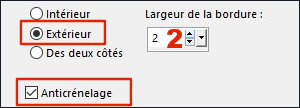
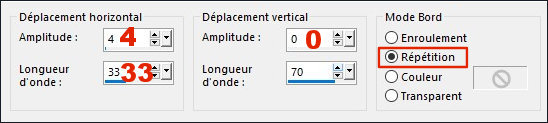
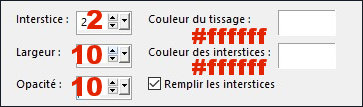


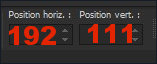
.jpg)